ブラザーMFC-J6983・6995・6710CDW 廃インク吸収パット満杯

MFCーJ6983・6995・6710cdwの廃インク吸収パットは、ユーザー自身で交換やメンテナンスができません。プリンターの「インク吸収体(廃インク吸収パッド)」が満杯になった場合、修理に出して交換してもらう必要があります。エラー解除されるまでプリンターは、使用できません。古い機種は、修理を受け付けません。受け付けても4万位の費用になります。今回は、エラーを解除して使用できる状態にします。廃インク吸収パットはそのままです。自己責任でお願いします。
MFCーJ6983・6995CDW メンテナンス画面よりエラー解除する

⌂ホームボタンを長押し
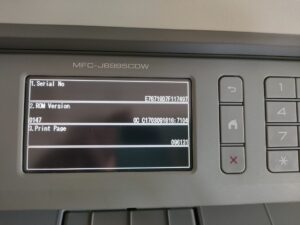
液晶に4行のリストが表示される(4行目は空白)
液晶の4行目の空白行を長押し

数字、英字、矢印がマス目上に並んだキーパッドのような画面が出てくる
これからはこのキーパッドを使って操作していく
*2864 と入力

ポーという音とともに■Maintenance■と表示。
80 と入力

ERROR CODE と表示されます
「>>」を2回押す

記号キー画面(SETなど)画面
下矢印▽を42回位押す
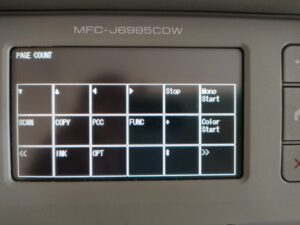
PURGE COUNT と表示されたら
➤を押すと回数が表示されます。
「<<」を2回押す

数字キー画面に移動したら
2783 と入力 0か数値が減ります。
「STOP」を押し99を入力し再起動します。xボタンでも再起動します。
廃インク吸収パットの交換は、廃インクタンクを取り出して、洗浄し乾かして戻すことになります。取り出し方法は、底からアプローチします。インク側に黒い廃インクタンクが2本のネジで固定されているのでドライバで取り外すことができます。後は、きれいに洗浄、乾燥し戻します。自己責任でお願いします。








MFCーJ6710CDW メンテナンス画面よりエラー解除する

メニューボタンを押します。
*を押します。
2864 と入力。

メンテナンスモードになります。
80 と入力。00:00 08:50 OK と表示されます。

モノクロボタンを何回(37回位)も押して PURGE:XXXXX と表示します。

2783 と入力 数値が 00000 になります。
停止・終了ボタンを押します。
99 と入力するとメンテナンスモードが終了します。
